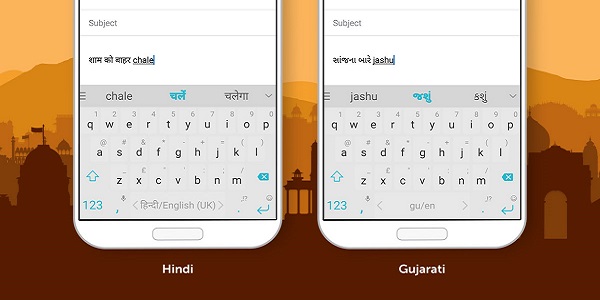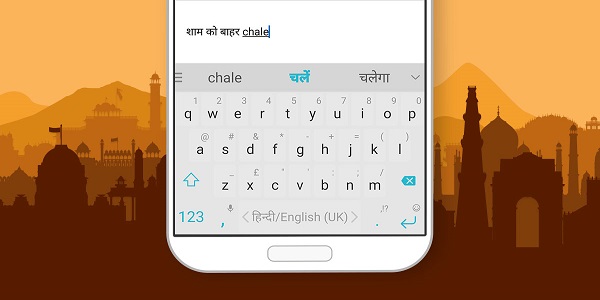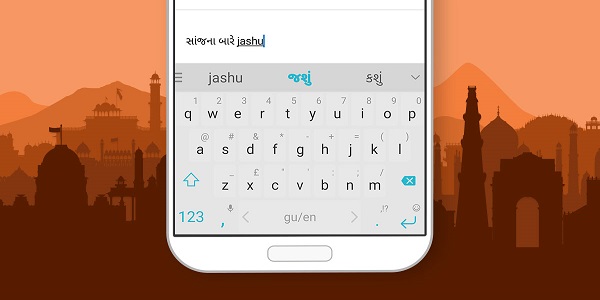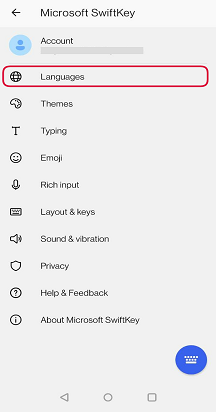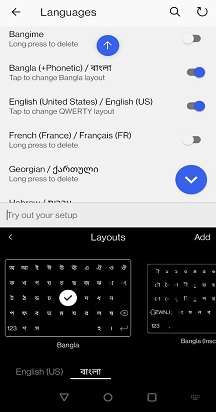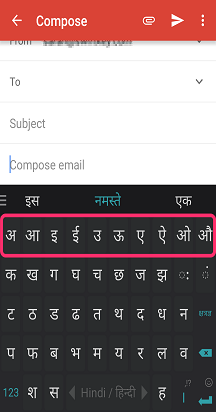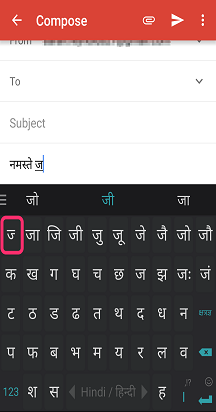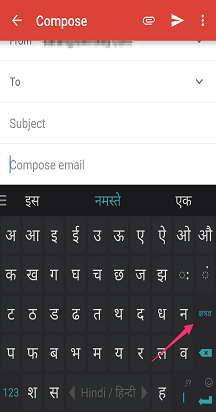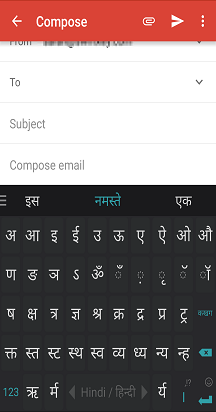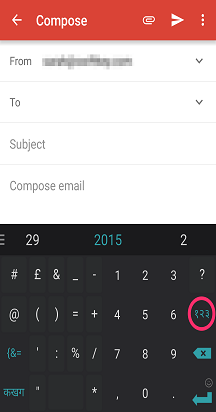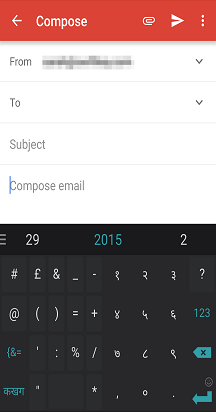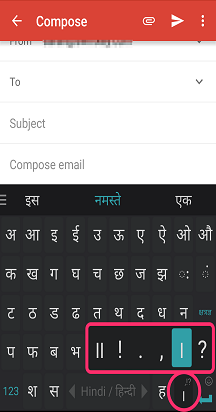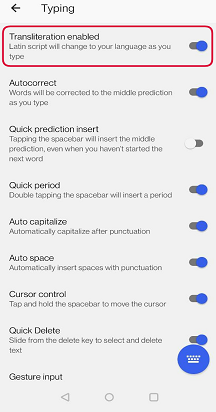Mūsų "YouTube" vaizdo įrašo saitas: Kaip naudoti transliteracijos funkciją su SwiftKey - "YouTube"
1 - Kas yra transliteracija?
Microsoft SwiftKey transliteracijos funkcija leidžia įvesti tekstą fonetiškai naudojant lotynų arba QWERTY klaviatūros išdėstymą ir rodyti scenarijų prognozes, kurios atitinka įvedamą žodį. Galite pasirinkti bakstelėdami žodį numatymo juostoje.
Naudojant šias kalbas, Microsoft SwiftKey klaviatūra automatiškai pateiks dvi išdėstymo klaviatūros parinktis:
QWERTY maketas
Maketas Vietinis scenarijus
2 – Kurios kalbos palaiko transliteraciją?
Šiuo metu transliteraciją palaikome šiomis kalbomis:
- Bengalų -Hindi -Gujarati -Kanados -Malajalamiečių -Marati - Odia -Persų -Pandžabi -Tamilų -Telugų -Urdu
3. Kaip atsisiųsti ir atnaujinti maketus
Jei turite naujai įdiegtą Microsoft SwiftKey klaviatūrą arba atsisiuntėte vieną iš šių kalbų, tada automatiškai naudosite naują išdėstymą. Tačiau, jei anksčiau naudojote bet kurią iš šių kalbų, jums reikės rankiniu būdu perjungti naują maketą, jei norite jį naudoti.
Norėdami tai atlikti:
-
Atidarykite Microsoft SwiftKey programėlę iš savo įrenginio
-
Bakstelėkite "Kalbos"
-
Raskite savo pasirinktą kalbą sąraše
-
Jei rodomas raginimas Naujinti, bakstelėkite, kad atsisiųstumėte naujausią versiją
-
Bakstelėkite, kad pakeistumėte į naują maketą
4 . Kaip naudoti transliteraciją
Perbraukę kairėn arba dešinėn tarpo klavišą arba bakstelėdami ir laikydami tarpo klavišą bei pasirinkdami norimą maketą, galite lengvai perjungti QWERTY ir savuosius scenarijaus maketus.
Pastaba: Microsoft SwiftKey Maketas Tamilų atitinka Tamil 99 konvenciją.Kai naudosite QWERTY maketą, matysite lotyniškų rašmenų prognozes ir savųjų scenarijų numatymus. Kai yra vietinis scenarijaus maketas, matysite tik tos scenarijaus kalbos numatymus.Galite ne tik naudoti po vieną vienu metu. Jei naudojate QWERTY maketą, matysite transliteracijos prognozes jūsų šiuo metu įgalintų kalbų scenarijams.Transliteracijos metu dažnai reikia pasiūlyti daugiau prognozių. Naudojant šias kalbas, jūsų Microsoft SwiftKey klaviatūra suteiks daugiau vietos šiam tikslui. Tiesiog bakstelėkite rodyklę, esančią į dešinę nuo numatymo juostos, tada įtraukite žodžius kaip įprasta bakstelėdami, kad pasirinktumėte.
Viršutinė klaviatūros eilutė yra balsės eilutė, kurioje įvedant raides rodoma teisinga Matra:
Pradėjus vesti tekstą, pirmasis pirmosios eilutės klavišas rodo atitinkamą pusę raidės:
Papildomas raides ir sudėtingus simbolius galite pasiekti paspaudę klavišą "Ksha Tra Gya":
Ir pasiekite skaičių klaviatūrą paspausdami 123 klavišą, tada vietinį numerio 123 klavišą:
Greitą skyrybos ženklą galima įterpti naudojant skyrybos slankiklį, pvz.:
Microsoft SwiftKey vis tiek išmoks įvedamus žodžius ir įtrauks juos į žodyną (arba kalbos modelį), tačiau šiuo metu nebus išmokti nauji transliteracijos žemėlapiai. Tai reiškia, kad jei išmokysite Microsoft SwiftKey naują žodį hindi kalba, jis negalės automatiškai sutapdinti jo su fonetiniu QWERTY scenarijaus įrašu.
5. Kaip išjungti transliteraciją
Jei nenorite rašyti į vietinį scenarijų, siūlome perjungiklį, kuris išjungia transliteracijos funkciją– leidžia naudoti lotyniškus.Parametrą galima rasti meniu Įvedimas.
Šiuo metu nepalaikome šios funkcijos Microsoft SwiftKey, skirtoje "iOS".